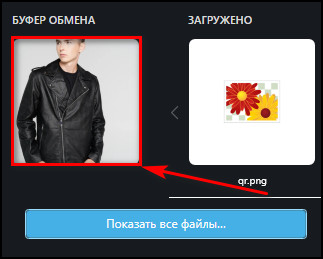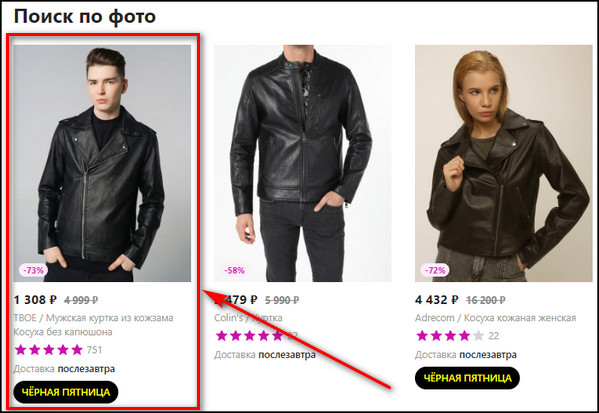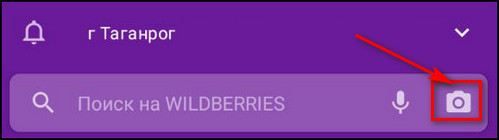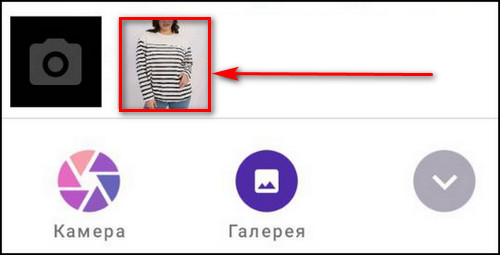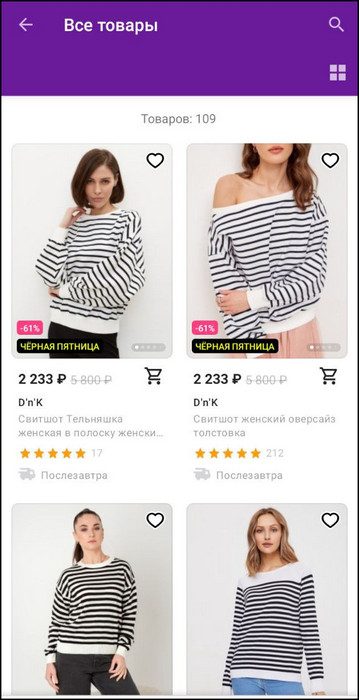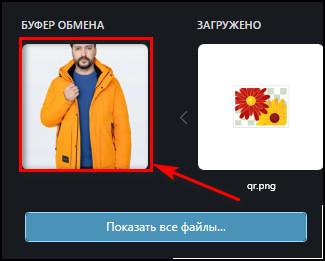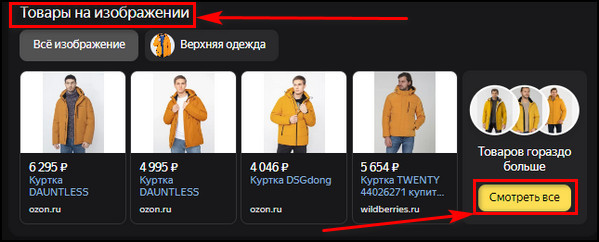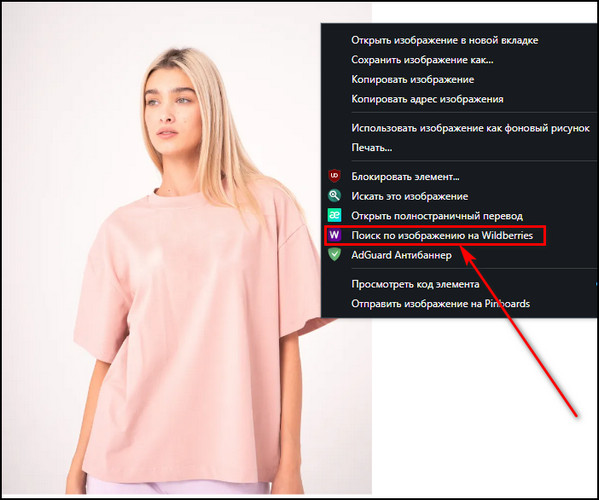|
На Вайлдберриз есть есть очень полезная функция “Выбор товара по фото”. Если потенциальному покупателю понравилась какая-то вещь, но на другом сайте или просто на просторах интернета, то есть возможность приобрести похожую на Вайлдберриз. Для этого фотографируем эту вещь. Вот, например, я увидела такое платье в Бонприкс: Делаю фото с компьютера или скриншот с телефона. В мобильном приложении в верхней части экрана нажимаю значок “найти” (лупа). Затем появляется значок фотоаппарата. Из предложенных фото галереи выбираю платье, которое мне необходимо найти. После этого мне открывается страница с похожим товаром: Как видим, отобраны вещи с рисунком в горошек. Очень удобная функция. автор вопроса выбрал этот ответ лучшим LionBlue более года назад Тут все можно без проблем решить, если у вас приложение установлено правильной Вайлдберриз, там попросту находите пиктограмку “фотоаппарат”, кликайте по нему и вам откроется возможность фото выбрать из галереи. Если же такой возможности нет, то с помощью камеры попросту фоткаете нужный предмет. Если сделать отметку галочкой, то вам будут выданы другие предметы для просмотра, однотипные с просматриваемым. Simple Ein более года назад Wildberries – один из самых популярных интернет-магазинов в России и СНГ. Огромный каталог позволяет найти одежду, детские товары, технику, товаров для красоты и многое другое. В Валдберис удобный каталог. Интересующий товар можно найти по текстовому поиску. Доступен также поиск по картинке. Принцип действия на сайте и в приложении аналогичный. Рассмотрим, как найти товар по фотографии. Заходим на главную страницу. В справа в поисковой строке виден значок фотоаппарата. Нажимаем на него. Поиск по фотографии. Выберите нужный файл товара с компьютера. В приложении так же можно сфотографировать нужный товар, затем данный файл загрузить на сайт. Смотрим найденный товары. СнежнаяЗима 9 месяцев назад Поиск по фото на Вайлдберриз действительно работает. Выдает конечно не обязательно именно тот товар, который искали, может подобрать подобное. Но все же работает этот вариант, если что-то ищете, можно сфотографировать и отыскать похожее. Чтобы запустить этот вариант поиска, заходим в приложение магазина. Сверху будет строка поиска, рядом три значка. Нажимаем на значок “фотоаппарат”: Приложение запросит разрешения, можно разрешить при использовании приложения, можно только в этот раз. После того, как выбрали откроется выбор: галерея или камера. Если фото уже в телефоне, выбираем галерею, если хотите сфотографировать, то камеру. И фотографируем. Далее он попросит обрезать снимок и подтвердить. Подтверждаем и он загружает результаты. Я искала чашку, просто делала фото на телефон, больше ничего не вводила: Вот, что он мне выдал, найдя, кстати, такую же чашку, но другого цвета, а также похожие товары или товары такого же назначения, чашки, чайники: Бархатные лапки 9 месяцев назад В самом деле, на “Вайлдберриз” есть такая функция. Для начала нам нужно попасть в свой кабинет, теперь ищем “Каталоги”, находим сверху поисковую строку, далее нам нужно найти значок в виде фотоаппарата. Жмем на этот значок, появится надпись о том, разрешен ли доступ. Нам нужно выбрать “Разрешить”. После этого мы либо заходим в галерею и выбираем нужный снимок либо фотографируем и загружаем фото. Далее жмем поиск. Нам выдадут похожие или точно такие же товары, какие вы ищете. На мой взгляд, это классная функция, которая порой очень облегчает поиск нужного товара. Не нужно запоминать название или модель товара, просто сфоткал и загрузил. Марина Вологда 9 месяцев назад Можно найти на самом Вайлдберриз. Надо в поисковике нажать на фотоаппарат и выйдеть надпись “Поиск по фото”. Далее появится окошечки и на розовом фоне надпись “Выберите файл”. Нажимаете и загружаете фото. Сайт находит вам модель. Второй способ – поиск в Яндексе. Там тоже есть такая функция “Поиск по ото”. Загружаете картинку и выдает ссылки на товары. Но проще это сделать на сама Вайлдберриз. Только отрежьте все лишнее, чтобы найти можно было, если будет много лишнего на картинке, сайт может не найти. И помните, что нужно загружать фото не более 8МБ, форматы практически все загружает. Там будет памятка, увидите при загрузке. 88SkyWalker88 9 месяцев назад В интернет-магазине “Вайлдберриз” действительно есть такая функция как поиск товара по фотографии. Для этого заходим в свой личный кабинет, переходим в раздел “Каталог”, вверху будет поисковая строка. А рядом с этой строкой есть значок в виде фотоаппарата. Нажимаем на этот значок, появится сообщение о доступе к данным в телефоне. Нажимаем на “разрешить”. Затем откроется “Галерея”, оттуда можно выбрать фотографию. Если фотографии нет, то можно сфотографировать товар. Далее загружаем фото и нажимаем на поиск. В результате найдется точно такой же или аналогичный данному товар. Это очень удобно и быстро. Илта 9 месяцев назад Найти по фото похожий товар на Вайлдберриз труда не составит. Это можно сделать как с компа, так и с мобильного приложения или с мобильного телефона и сайта. Заходим на сайт магазина и видим наверху значок лупу. Жмём. Появляется строка, где можно ввести текст для поиска. Но есть ещё иконка фотоаппарата, её жмёте, выбираете фото с товаром, который хотите найти и жмёте готово. Поиск вам найдёт похожее, что есть на сайте. Зачастую это очень удобно. Конечно же идентичную вещь может поиск не выдать, но нечто похожее будет. Только фото надо заранее скачать себе на телефон. Вот так выглядит иконка на сайте, куда надо нажать для поиска по фото. OlyaSh 9 месяцев назад На популярном маркетплейс Wildberries есть возможность найти товар по фотографии. Конечно, существует вероятность, что программа распознает ваше фото не идеально и подберёт не 100% идентичный товар, но в любом случае он будет максимально похож на искомый. Чтобы выполнить поиск по фотографии на Вайлдберриз необходимо сфотографировать товар, который вас интересует. Затем зайти в приложение Вайлдберриз, вверху возле строки поиска нажать на значок фотоаппарата. Затем из галереи выбрать нужный снимок и программа выдаст вам подборку товаров с ценами. Дальше остается лишь пролистать список и выбрать то, что вам подходит больше всего. qwer111 более года назад Если у вас на телефоне установлено приложение Вайлдберриз, то вы можете выбрать нужный вам товар по имеющейся у вас фото, или тут же сделав фото нужного вам предмета телефоном. Пошаговая инструкция. 1 Открыть свой аккаунт в приложении. 2 Найти значок фотоаппарата и нажать его. 3 Далее выбрать “Камера” или “Галерея”. Если фото у вас уже есть, выбирайте фото из галереи, а если у вас нет фото, но есть нужный предмет, то выбирайте “Камера” и фотайте его. 4 После этого нажимаете галочку, и все однотипные предметы, которые есть на сайте в продаже, вы увидите на своем экране. Знаете ответ? |
Содержание
- Поиск товара на Вайлдберриз по фото: все способы
- Как найти товар на Wildberries по фото: возможности сервиса
- На сайте
- В приложении
- Альтернативные способы найти товар по фотографии на Вайлдберриз
- Другие способы быстро найти товар на Вайлдберриз
- Как перенести карточки с озон на Вайлдберриз?
- Как переместить карточки товаров с wildberries на ozon или наоборот через ecomcom
- Разберем пример перемещения созданной карточки на другую площадку:
- Как перенести карточки товаров с Wildberries в Ozon?
Поиск товара на Вайлдберриз по фото: все способы
Среди полезных функций, которые ретейлер регулярно добавляет для удобства клиентов – возможность найти товар на Вайлдберриз по фото. Она удобна, например, если вам понравилась какая-то вещь у знакомого человека, в Интернете или в другом магазине. Все, что нужно сделать – сфотографировать ее или сделать скриншот экрана, а затем добавить изображение в Вайлдберриз для поиска. Как работает инструмент в приложении и на сайте, а также о том, как отыскать товар по фото на Wildberries с помощью сторонних сервисов читайте ниже.
Как найти товар на Wildberries по фото: возможности сервиса
В отличие от Ozon, где поиск по фото пока отсутствует, на Вайлдберриз такой инструмент уже есть. Использовать его вы можете на сайте или в мобильном приложении.
На сайте
Инструкция для сайта:
- Сфотографируйте вещь, которую хотите отыскать на Wildberries и отправьте изображение на компьютер/ноутбук или, если вам понравился товар в Интернете, сохраните картинку в память вашего устройства.
- Откройте Wildberries, авторизуйтесь. Нажмите на кнопку в виде камеры в поисковой строке. Кликните «Выберите файл».
- Укажите путь к фотографии или скриншоту и дождитесь завершения загрузки.
Сервис подберет все похожие изображения. Со снимком, выбранным для примера, повезло: был обнаружен именно такой товар. Однако чаще этого не происходит, и площадка подбирает просто похожие вещи.
Чтобы результат был максимально верным, старайтесь добавлять фотографии, сохраненные из других интернет-магазинов. Если заинтересовавшая вас вещь продается и на Вайлдберриз, велика вероятность, что при ее добавлении на сайт продавец использовал одни и те же снимки. В таком случае поиск по фото на Wildberries даст стопроцентный результат, как и произошло в примере выше.
В приложении
Чтобы отыскать по фото на Wildberriews товар в приложении, следуйте инструкции:
- Сделайте фотографию вещи или скриншот экрана, если вам интересна вещь из другого магазина.
- Откройте приложение, нажмите на кнопку в виде фотоаппарата в поисковой строке.
- Загрузите изображение (или сделайте снимок, если вы пропустили шаг 1), дождитесь завершения процесса и вывода результатов на экран.
В этом примере сервису не удалось найти именно ту вещь, которая изображена на фото, но он подобрал похожие результаты.
Альтернативные способы найти товар по фотографии на Вайлдберриз
Вместо возможностей сервиса можно использовать альтернативные способы найти вещи по фотографии на Вайлдберриз.
Первый вариант – это поиск по картинкам на Яндекс или Google.
Пример ниже приведен на примере сервиса Яндекс.Картинки:
- Откройте Яндекс, перейдите в раздел «Картинки».
- Нажмите на кнопку справа от поисковой строки.
- Добавьте изображение, дождитесь загрузки.
- В результатах поиска найдите раздел «Товары на изображении» и нажмите «Смотреть все».
- На открывшейся странице будут подобраны результаты, похожие на ваш запрос.
Альтернативный способ – сторонние расширения для браузеров. Одно из наиболее известных так и называется – «Поиск по фото на Wildberries». Оно подходит для Chrome, Opera и других обозревателей.
- Перейдите по ссылке в магазин для Chrome и установите расширение.
- На понравившемся изображении в Интернете, например, в другом магазине, нажмите правой кнопкой мыши и выберите «Поиск по фото на Wildberries». Если на снимке много объектов, сервис может предложить выделить нужный.
- Появится всплывающее окно с результатами.
Все ссылки кликабельны, нажав на них, вы можете перейти на страницу товара в Вайлдберриз.
Точность поиска у расширения не самая высокая. Если на Wildberries нет точно такого же товара, который вам нужен, оно подбирает все, что похоже на изображение, но часто случается так, что итоги поиска бывают самыми неожиданными. Чтобы добиться лучшего результата, старайтесь добавлять такое изображение (или выбирать его фрагмент), чтобы на нем находился только один предмет.
Другие способы быстро найти товар на Вайлдберриз
Помимо поиска по фото, на Вайлдберриз реализованы другие способы найти товар. Наиболее эффективный – поиск по артикулу (уникальному коду, составленному из букв и цифр, присваиваемому каждой товарной позиции на сайте). Он позволяет найти именно ту вещь, которая вас заинтересовала. О том, как он работает, рассказано здесь.
Поиск товара по фото на Вайлдберриз – это удобный в работе и эффективный инструмент, позволяющий быстро найти нужную вам вещь. Идеальный результат – именно ту вещь, что на изображении – можно получить только при условии, что она есть в магазине. Если же ее на площадке нет, сервис подберет другие товары, похожие на вещь на фотографии, которую вы загрузили.
Источник
Как перенести карточки с озон на Вайлдберриз?
Этим вопросом часто задаются продавцы маркетплейсов, кто решился масштабировать свой бизнес и расширить зону присутствия своего бренда на другие маркетплейсы.
Казалось бы, простая задача. И действительно, на первый взгляд, существует множество способов и сервисов, которые предлагают нам «волшебную таблетку» под лозунгом «перенесем ваши карточки на 30+ маркетплейсов» или свои услуги стоимостью от 10 до 50 рублей за карточку. Но при детальном рассмотрении оказывается, что либо карточки будут перенесены «голыми», то есть только фотография и штрихкод, или ручной перенос за кругленькую сумму и риском ошибок из-за человеческого фактора.
Однако, существует эффективный и недорогой способ перенести большой каталог товаров автоматически. Небольшой ролик как это работает:
Чтобы перенести товары из Ozon на Wildberries нужно сделать всего 3 шага:
1. Нажать на кнопку «импортировать товары из Ozon»
2. Заполнить параметры товаров Wildberries в 1 карточке товара из категории, включив сохранение товара на WB:
3. Скопируйте параметры кнопками «копировать»/»вставить» на другие карточки или выгрузите товары в иксель и протяните заполненные параметры Wildberries на другие товары этой категории.
Готово! Так, с помощью Selsup вы легко перенесете товары с любого маркетплейса на другой. Cелсап легко настраивать, легко работать, легко зарабатывать на маркетплейсах!
Подписывайтесь на наш канал, будет много интересного. Мы делаем невозможное в работе с маркетплейсами! Будьте первыми, будьте сильными вместе с Selsup.
Источник
Как переместить карточки товаров с wildberries на ozon или наоборот через ecomcom
При поступлении нового товара обычно приходится создавать карточку товара на каждом маркетплейсе по отдельности, делая одни и те же действия. Ecomcom позволяет создать карточку товара только один раз и перемещать ее между площадками, заполняя только недостающие характеристики. Так же данная инструкция актуальна и для размещения уже существующих карточек товаров на одном из маркетплейсов и перемещении их на другие.
Разберем пример перемещения созданной карточки на другую площадку:
Откройте страницу «Товары». На данной странице вы увидите каталоги товаров, которые размещены на подключенных к системах источниках — маркетплейсах, интернет магазинах, системах учета.

- Выберите вкладку «Мой каталог», на ней собраны все товары по площадкам и показано, на каких площадках размещена эта карточка.
- Отметьте галочками товары, которые хотите переместить с одного маркетплейса на другой. В данном примере карточка уже размещена на вайлдберриз и мы будет публиковать ее на озон. Для других площадок действия абсолютно одинаковые.
- Нажмите кнопку «Опубликовать на маркетплейсе».

4. Во всплывающем окне выберите площадку, на которую хотите опубликовать товар. В нашем случае перемещения с вб на озон мы должны выбрать Ozon. Нажимаем кнопку «Продолжить»
5. Далее вам необходимо выбрать категорию товаров на озоне, в которую вы хотите разместить товар.

6. Перед вами откроется таблица-шаблон характеристик товаров на озон. Красным отмечены обязательные характеристики, а серым остальные. Мы рекомендуем вам заполнить как можно больше характеристик, так как на их основании маркетплейсы делают фильтры и ключевые слова, при поиске товара клиентами. Чем больше характеристик вы заполните, тем выше будут ваши продажи.

7. После заполнения характеристик нажмите «Опубликовать». В реальном времени вы увидите статус выгрузки и сможете отредактировать ошибки заполнения, в случае их возникновения.
Вот так, за 7 простых шагов, мы переместили товары с wildberries на ozon. Если у вас возникнут вопросы, наши менеджеры всегда рады помочь вам. Удачных продаж!
Источник
Как перенести карточки товаров с Wildberries в Ozon?
Маркетплейсы – это каналы продаж или сбыта продукции, то есть если селлер выходит на несколько площадок, то увеличивает число каналов с аудиториями в миллионы покупателей. Если селлер уже разобрался с продажами на Wildberries и решил начать продавать на Ozon, то это может занять достаточно большое количество времени.
Когда добавляем новый товар, необходимо создать карточку товара индивидуально для каждого маркетплейса, совершая тысячи одинаковых операций. Но это на первый взгляд.
Ведь, есть способ перенести карточки товаров с одного маркетплейса на другой и максимально упростить процесс заведения товаров на маркетплейсы, создав карточку товара единожды.
Если вы решили перенести карточки товаров из Wildberries на Ozon, предлагаем вам перенести их с помощью инструмента автоматизации продаж.
LK.MARKET позволяет переносить карточки товара с маркетплейса на маркетплейс в один клик, либо создать карточку и перемещать ее между основными маркетплейсами Российского рынка. По сути, этот единый личный кабинет для маркетплейсов – инструмент для построения ониканальности на их базе.
В нашем случае, карточки товара уже размещены на маркетплейсе Wildberries.
Чтобы их перенести на Ozon, необходимо подключить личные кабинеты продавца на этих маркетплейсах к сервису LK.MARKET.
Начнём с Wildberries:
- Войдите в личный кабинет WB, в разделе «Мой профиль» откройте вкладку «Доступ к API» и сгенерируйте ключи статистики. Их получится 2, для дальнейшей работы скопируйте второй – x64.
- Во вкладке «Доступ к новому API» сгенерируем токен и скопируем его, название ему можно придумать любое.
- В личном кабинете LK.MARKET нажмите кнопку «Подключить» рядом с наименованием маркетплейса, в нашем случае – Wildberries. На открывшейся странице укажите сгенерированные токен и ключ для работы с API x64. Сохраните данные.
- Войдём в личный кабинет продавца на Ozon. В настройках личного кабинета откройте пункт «API ключи», укажите тип токена Администратор, придумайте название ключа и нажмите «Создать ключ». Скопируйте его.
- В личном кабинете LK.MARKET откройте вкладку «Маркетплейсы», выберите подключение к Ozon. Введите значения поля Client Id и API ключ, созданный на предыдущем шаге, сохраните данные.
Готово – Ozon подключен!
Чтобы перенести карточки с одного маркетплейса на другой, импортируем карточки с Wildberries в LK.MARKET, нажав на кнопку «Импорт из маркетплейса».
После того, как карточки импортированы в LK.MARKET, их необходимо подготовить для выгрузки на Ozon.
Загрузка карточек на Ozon имеет ряд особенностей, связанных с определением категории товара и заполнения дополнительных полей. Она осуществляется через подготовку XLSX-шаблона и сопоставление категорий.
- Для этого перейдите во вкладку «Продукты» и выделите товары, которые планируется переместить на Ozon. Скачайте категории в XLSX. В соответствующие поля столбца Категория Ozon проставьте категории с маркетплейса Ozon.
- Шаблон с установленными категориями импортируем в LK.MARKET через инструмент «Импорт из шаблона», выбрав местом для импорта «Поля для Ozon». Обратите внимание, что необходимо сопоставить поля ID LK.MARKET и Категория Ozon.
- Теперь для товаров, подготовленных к Импорту и загруженных продуктов в LK.MARKET появятся «Поля связанные с категорией».
- Для завершения подготовки продуктов необходимо заполнить обязательные поля, отмеченные звездочкой. Полные правила заполнения есть в Личном кабинете LK.MARKET.
- Заполненный шаблон загрузите в LK.MARKET, сопоставив поля: ID LK.MARKET, Категория, Поля связанные с категорией, Цена и Штрих-код.
На этом подготовка карточек продуктов для выгрузки в Ozon завершена.
Перед окончательной выгрузкой на Ozon, подготовим прайс-лист, сделаем это через кнопку «Предложения» в списке карточек товаров. В открывшейся вкладке «Проставить цены» зададим индивидуальные для каждого маркетплейса цены или установим их по умолчанию.
Теперь на странице «Продукты» осталось выделить товары для Экспорта и нажать на «Выгрузку на маркетплейс», выбрав из предложенного списка интересующий нас Ozon.
В целом, схема переноса карточек товаров с одного маркетплейса на другой схожа для всех площадок, однако, у каждой из них есть нюансы, которые технически отражаются на процессе переноса, но не усложняют его. Их просто нужно учитывать.
Эти несложные действия перенесли наши товары с Wildberries на Ozon.
Если селлер испытывает сложности с поддержанием большого ассортимента продуктов на маркетплейсах, сервис автоматизации продаж повысит эффективность работы.
Продавцам, которые уже размещают свои товары на маркетплейсах или только планируют выход в сферу e-commerce, рекомендуем сразу заводить карточки товаров в едином окне управления торговлей на маркетплейсах, так проще избежать технических ошибок и однотипной работы за счёт быстрого копирования и создания карточек товара из шаблонов на несколько площадок сразу.
Помимо удобства работы с карточками, поставщик получает возможность следить за заказами со всех маркетплейсов на одном экране и получать преимущество по скорости их обработки; отслеживать остатки товаров и прогнозировать объёмы и частоту поставок.
Облачный сервис способствует увеличению заработка продавца, путём высвобождения времени на аналитические маркетинговые работы.
Источник
Нашли товар в интернете, но не устроила цена и не знаете где найти дешевле? В таком случае поможет поиск по снимку. В этой статье мы подробно опишем, как искать вещи по фотографии с телефона.
Найти вещь по фото
В каких интернет-магазинах искать?
WildberriesOzonЯндекс.МаркетAliExpressLamodaСима-ленд
Найти вещь
Содержание
- Как искать вещи по фото?
- Поиск по картинке в Google
- Поиск по картинке в Wildberries
- Ищем по фото на Aliexpress
- Для чего нужен поиск по фото?
- Заключение
Как искать вещи по фото?
Для того, чтобы найти определенную вещь нужно отталкиваться от того, где вы её изначально увидели. Может это было в магазине и вы просто сфоткали её, чтобы потом поискать на более дешевых ресурсах. Или же на Aliexpress, а у вас он сейчас не работает по каким-то причинам. В каждом из случаев есть свой выход. Рассмотрим для начала поиск в браузерах.
Итак, разберем два браузера пошагово. Начнем с Яндекса.
- Заходим в https://yandex.ru/images/ и кликаем на расширенный поиск, снизу выдвигается панель с настройками в каком городе искать и т.д. Жмем на «Картинки».
- Далее жмем на значок фотоаппарата.
- Появляется панель, где нам предлагают либо сразу перетащить фото на место. Либо же ввести адрес фотки.
Например, мы решили найти по картинке популярные лосины. Вставили её и нам сразу же показалась ссылка с названием «Лосины от Мироновой». Все верно и найдено за считанные секунды.
 Поиск по картинке в Google
Поиск по картинке в Google
Чаще всего выбирают именно его, потому что он чаще находит то, что нужно. Хотя они схожи и схема действий одинаковая.
- Заходим в поиск https://www.google.com/imghp, жмем «Картинки», кликаем символ фотокамеры.
- И опять же два варианта поиска. Кстати, чтобы искать по ссылке, на фото кликните правой кнопкой мыши. Там будет «Скопировать адрес ссылки». Его вставляем и по нему идет поиск.
- Для примера найдем картинку из фильма. Может она вам попалась и вы забыли его название или же вовсе не смотрели и вам интересно, что за фильм. Загружаем картинку и опа — «Малифисента» то, что мы искали.
- Появилось куча картинок и постеры с названием фильма.
Поиск по картинке в Wildberries
Спрос на такой поиск есть у всех популярных приложений, где мы совершаем покупки. У Вайлдберриз все довольно просто и понятно.
К примеру, мы искали референсы на Pinterest для новогодней фотоссесии и увидели, что для образа нужен белое вязанное платье. Вот такое же как на картинке снизу.
Чтобы найти такое же:
- Переходим в приложение. В данном случае мы показываем как сделать это через телефон. На компьютере особых отличий нет. Справа кликаем на знак фотоаппарата.
- Открывается камера и нам предлагают сделать фото или выбрать из галереи. Выбираем второй вариант, потому что он самый быстрый.
- Обрезаем фото и увеличиваем двумя пальцами, чтобы в кадре была только вещь.
- Как результат получаем кучу вариантов с подобной одеждой.
Ищем по фото на Aliexpress
Если вы не можете что-то найти, то на этом сервисе есть все и даже больше. Чего только не придумают и спрей вставляющийся в лимон и распыляющий таким образом сок. Различные штативы для телефона, цепляющиеся на дерево и прочее.
Так вот, вы нашли необычную кофейную кружку с двойным дном. В магазине она стоила 1200 рублей и для вас это дорого. Решив сфоткать и заглянуть на сайте потом, может будет дешевле вы не прогадали. На сайте они оказались по 300 рублей. Как же осуществить поиск?
- Итак, открывая приложение видим до боли знакомую иконку возле поиска. Жмем на знак фото.
- Открываем доступ к камере и загружаем фото и делаем в этот же момент.
- Поиск приложения показывает нам все возможные варианты и их цены.
Такой функцией оснащены все интернет — магазины. И если вы зайдете на Ozone, то принцип действия будет такой же.
Для чего нужен поиск по фото?
После того как была проведена аналитика заходивших в онлайн магазин пользователей их владельцы были удивлены. Если человек заходил на сайт и не находит нужный ему товар за минуту, то покидал его. И так происходило в 70 процентах из 100.
Конечно же, владельцы бизнесов были поражены как много клиентов они теряют. Поэтому и был придуман визуальный поиск. Эта функция значительно облегчила серфинг по сайту.
После внедрения было выяснено, что это значительно увеличивает конверсию и сокращает время на поиск.
Заключение
Для того, чтобы искать вещи по фото с помощью телефона, нужно установить приложения Wildberries, Lamoda, Яндекс.Маркет, Asos, AliExpress в них уже встроен сканер. Или воспользоваться поисковиками Яндекс или Google.
Содержание
- Как найти одежду по фото: тестируем 7 сервисов
- Wildberries
- Lamoda
- Яндекс.Маркет
- Aliexpress
- Как найти вещь по фото с телефона
- Как искать вещи по фото?
- Поиск по картинке в Wildberries
- Ищем по фото на Aliexpress
- Для чего нужен поиск по фото?
- Заключение
- Такого же с перламутровыми пуговицами Как найти товар по фото
- Через Google
- Через Yandex
- Через TinEye
- Через расширение для браузера
Как найти одежду по фото: тестируем 7 сервисов
Я люблю часами копаться в каталогах интернет-магазинов.
Чтобы найти определенную вещь, например платье, можно пойти двумя путями: выставить параметры — цвет, размер, материал, тип выреза и длину — или просто загрузить фотографию.
Я решила проверить, насколько хорошо сервисы находят похожие модели.
Для проверки я выбрала свою фотографию — будем искать платье-рубашку с карманами. Если повезет, то и кожаные кроссовки.
Рассказываю, какие магазины и сервисы нашли одежду по фото.
Wildberries
Сколько брендов: 37 тысяч
Сколько товаров: 90 миллионов
Как искать: на сайте и в приложении (iOS / Android)
Я покупала платье в магазине «Бифри», который продает и на «Вайлдберриз», поэтому на этот сервис у меня большие надежды. «Вайлдберриз» будет искать платье среди своих товаров, а если не найдет такое же, то предложит похожие модели.
Поиск на сайте и в приложении немного отличается: сайт видит снимок целиком, а приложение позволяет его кадрировать — и находить или платье, или кроссовки.
Сайт справился: первый результат поиска показал то самое платье. В приложении я искала кроссовки — и точно таких же «Вайлдберриз» не нашел. Хотя эта модель есть в каталоге.
Приложение показало мне нужное платье первым. Но остальные модели не похожи на платье с фото: слишком короткие Мои кроссовки в приложении не нашлись, хотя в «Вайлдберриз» они есть
Lamoda
Сколько брендов: 1000
Сколько товаров: 2 миллиона
Как искать: в приложении (iOS / Android)
«Ламода» — это тоже мультибрендовый магазин, товары которого часто пересекаются с «Вайлдберриз». Но тут нет поиска на сайте: загрузить фотографию можно только в приложении.
Чтобы начать поиск, нужно выбрать категорию — женщинам, мужчинам или детям — и после этого нажать на значок фотоаппарата.
Искусственный интеллект «Ламоды» обнаружил две вещи: платье и обувь
Мне показалось, что «Ламода» настроила поисковую машину лучше «Вайлдберриз»: по фото нашлись сразу два типа вещей — платье и кроссовки. В «Вайлдберриз» пришлось кадрировать фотографию, чтобы искусственный интеллект увидел кеды.
С поиском «Ламода» справилась — нашла мое платье и показала его в первых строках. А вот с кроссовками вышел прокол: почему-то вместо белых мне предложили серебристые и красные.
Все четыре платья одинаковы, различается только цвет Кажется, «Ламода» предложила женские кроссовки, не ориентируясь на загруженную фотографию
Яндекс.Маркет
Сколько магазинов: 20 тысяч
Сколько товаров: 100 миллионов
Как искать: в приложении (iOS / Android)
«Яндекс-маркет» — это сервис для поиска и подбора товаров. Обычно я его использую, когда выбираю технику: там удобно сравнивать характеристики.
Поиск в приложении «Яндекс-маркета» — не то же самое, что поиск по фото в Яндексе. Поиск по фото выдаст мне просто похожие фотографии, которые найдет в интернете: скорее всего, на них будет девушка с собакой. А мне нужны товары — поэтому ищу в «Яндекс-маркете».
Я заранее посмотрела, есть ли мое платье в каталоге «Яндекс-маркета»: нет.
Поиск работает по стандартной схеме: нажимаете на фотоаппарат в поисковой строке, загружаете снимок. Затем приложение ищет похожие товары в базе «Яндекс-маркета».
Мне не повезло: нашлись чулки, поводок и почему-то книга про Виктора Цоя. Ни платье, ни кроссовки «Яндекс-маркет» не распознал. Возможно, приложение заточено на технику, а одежды в нем не так много.
Чтобы найти товар, нажмите на значок фотоаппарата Что-то похожее — белый халат — только на четвертой строке результатов
Сколько брендов: 850
Сколько товаров: 85 тысяч
Как искать: в приложении (iOS / Android)
«Асос» — это британский интернет-магазин одежды и косметики. Там есть линейка собственных брендов компании: например, Asos White — оверсайз с минималистичными линиями, Asos Edition — наряды для особых случаев. А еще продают известные бренды: кеды «Конверс», рубашки «Ральф Лорен».
Поиск по фото работает только в приложении: нужно выбрать раздел — женское или мужское — и загрузить снимок, нажав на значок фотоаппарата.
Я выбрала раздел «женское» и нажала на знак фотоаппарата Фотографию можно кадрировать, чтобы выбрать определенную область для поиска
Я не надеялась найти такое же платье, потому что на «Асосе» его нет. Но результаты мне все равно понравились: магазин распознал, что я ищу платье-рубашку, и даже угадал цвет в одном из предложенных вариантов.
Р . Правда, рукава длинные» loading=»lazy» >
Максимально похоже на мое платье второе в поиске — за 9190 Р . Правда, рукава длинные Все кроссовки — белые, и это уже радует
Р . Правда, рукава длинные» loading=»lazy» >
Aliexpress
Сколько магазинов: неизвестно. По запросу «платье» нашлось 558 тысяч предложений
Как искать: в приложении (iOS / Android)
Китайский гипермаркет тоже умеет искать товары по фото, но только в приложении. Для этого нужно на главном экране нажать на значок фотоаппарата и загрузить снимок.
На «Алиэкспрессе» нет официального магазина «Бифри» — значит, поиск должен предложить мне только похожие модели платья. Когда я загрузила снимок, приложение дало мне выбрать товары из разных рубрик: одежда, сумки, обувь, другое. Делаю вывод, что «Алиэкспресс» умеет распознавать на фото разные объекты и сортировать их по категориям.
Платья нашлись похожие: длинные, с поясом и коротким рукавом, с рубашечным воротником. А вот обувь мимо: вместо кроссовок «Али» предложил туфли и низкие ботинки.
Источник
Как найти вещь по фото с телефона
Нашли товар в интернете, но не устроила цена и не знаете где найти дешевле? В таком случае поможет поиск по снимку. В этой статье мы подробно опишем, как искать вещи по фотографии с телефона.
Как искать вещи по фото?
Для того, чтобы найти определенную вещь нужно отталкиваться от того, где вы её изначально увидели. Может это было в магазине и вы просто сфоткали её, чтобы потом поискать на более дешевых ресурсах. Или же на Aliexpress, а у вас он сейчас не работает по каким-то причинам. В каждом из случаев есть свой выход. Рассмотрим для начала поиск в браузерах.
Итак, разберем два браузера пошагово. Начнем с Яндекса.
- Заходим в https://yandex.ru/images/ и кликаем на расширенный поиск, снизу выдвигается панель с настройками в каком городе искать и т.д. Жмем на «Картинки».
Далее жмем на значок фотоаппарата.
Появляется панель, где нам предлагают либо сразу перетащить фото на место. Либо же ввести адрес фотки.
Например, мы решили найти по картинке популярные лосины. Вставили её и нам сразу же показалась ссылка с названием «Лосины от Мироновой». Все верно и найдено за считанные секунды.
Поиск по картинке в Google
Чаще всего выбирают именно его, потому что он чаще находит то, что нужно. Хотя они схожи и схема действий одинаковая.
- Заходим в поиск https://www.google.com/imghp, жмем «Картинки», кликаем символ фотокамеры.
И опять же два варианта поиска. Кстати, чтобы искать по ссылке, на фото кликните правой кнопкой мыши. Там будет «Скопировать адрес ссылки». Его вставляем и по нему идет поиск.
Для примера найдем картинку из фильма. Может она вам попалась и вы забыли его название или же вовсе не смотрели и вам интересно, что за фильм. Загружаем картинку и опа — «Малифисента» то, что мы искали.
Поиск по картинке в Wildberries
Спрос на такой поиск есть у всех популярных приложений, где мы совершаем покупки. У Вайлдберриз все довольно просто и понятно.
К примеру, мы искали референсы на Pinterest для новогодней фотоссесии и увидели, что для образа нужен белое вязанное платье. Вот такое же как на картинке снизу.
Чтобы найти такое же:
- Переходим в приложение. В данном случае мы показываем как сделать это через телефон. На компьютере особых отличий нет. Справа кликаем на знак фотоаппарата.
Открывается камера и нам предлагают сделать фото или выбрать из галереи. Выбираем второй вариант, потому что он самый быстрый.
Обрезаем фото и увеличиваем двумя пальцами, чтобы в кадре была только вещь.
Как результат получаем кучу вариантов с подобной одеждой.
Ищем по фото на Aliexpress
Если вы не можете что-то найти, то на этом сервисе есть все и даже больше. Чего только не придумают и спрей вставляющийся в лимон и распыляющий таким образом сок. Различные штативы для телефона, цепляющиеся на дерево и прочее.
Так вот, вы нашли необычную кофейную кружку с двойным дном. В магазине она стоила 1200 рублей и для вас это дорого. Решив сфоткать и заглянуть на сайте потом, может будет дешевле вы не прогадали. На сайте они оказались по 300 рублей. Как же осуществить поиск?
- Итак, открывая приложение видим до боли знакомую иконку возле поиска. Жмем на знак фото.
Открываем доступ к камере и загружаем фото и делаем в этот же момент.
Такой функцией оснащены все интернет — магазины. И если вы зайдете на Ozone, то принцип действия будет такой же.
Для чего нужен поиск по фото?
После того как была проведена аналитика заходивших в онлайн магазин пользователей их владельцы были удивлены. Если человек заходил на сайт и не находит нужный ему товар за минуту, то покидал его. И так происходило в 70 процентах из 100.
Конечно же, владельцы бизнесов были поражены как много клиентов они теряют. Поэтому и был придуман визуальный поиск. Эта функция значительно облегчила серфинг по сайту.
После внедрения было выяснено, что это значительно увеличивает конверсию и сокращает время на поиск.
Заключение
Для того, чтобы искать вещи по фото с помощью телефона, нужно установить приложения Wildberries, Lamoda, Яндекс.Маркет, Asos, AliExpress в них уже встроен сканер. Или воспользоваться поисковиками Яндекс или Google.
Источник
Такого же с перламутровыми пуговицами Как найти товар по фото
Текст Кирилл Сидоров
П онравившуюся вещь или заинтересовавший пользователя товар, например, обувь, бытовую технику, часы или диковинные девайсы, иной раз попадающиеся в социальных сетях, можно без проблем найти на просторах интернета и приобрести. Для осуществления задуманного понадобится компьютер или мобильное устройство — кому как удобно, а также изображение искомого объекта. Давайте рассмотрим все возможные варианты и механизмы поиска.
Поиск по изображению через компьютер
Чтобы отыскать определенную вещь через компьютер, придется прибегнуть к помощи одного из трех цифровых помощников: Google, Yandex, Tineye. В большинстве случаев первого вполне хватает: механизм отлично отлажен, можно задавать параметры поиска, ограничивая его одним сайтом, например, Aliexpress. Если же искомого результат достичь не получается, стоит прибегнуть к помощи остальных инструментов. Разберем их подробнее.
Через Google
Открываем Chrome, далее кликаем правой кнопкой мышки по искомому товару и выбираем пункт меню «Найти картинку (Google)». После этого поисковик предложит сайты, где встречается это изображение. Чтобы ограничить поиск определенным сайтом, необходимо ввести в строку поиска «site:» нужный адрес сайта и нажать иконку с лупой. В других браузерах шаги будут примерно такие же, как в предыдущем пункте. Нужно щелкнуть правой кнопкой мышки по изображению и выбрать пункт меню «Копировать адрес изображения». После этого открыть в программе сервис поиска изображений (вот он), кликнуть на значок фотоаппарата в поисковой строке, вставить из буфера обмена ссылку и, наконец, нажать «поиск по картинке». Поисковик выдаст перечень страниц, содержащих изображение товара.
Через Yandex
Опять-таки для поиска потребуется правая кнопка мыши. Кликаем ею по изображению, найденному в социальных сетях или других просторах интернета, выбираем пункт меню «Найти это изображение в Яндексе», после чего получаем список сайтов в качестве результата. Технология поиска через другие браузеры идентична механизму, описанному выше. Для этого при помощи соответствующего пункта в меню копируем URL картинки или адрес изображения. Заходим в Яндекс, а далее — в сервис по поиску изображений (вот он). Также нажимаем на значок фотоаппарата, в поле поиска вставляем скопированную ссылку и получаем перечень сайтов, содержащих изображение.
Через TinEye
Это канадский англоязычный поисковик, рассчитанный на поиск товаров на европейских площадках. Движок Match Engine, задействованный на сайте, способен распознавать в сети дубликаты, а также измененные копии искомого изображения. Итак, уже натренированным движением правой кнопкой мышки копируем адрес или URL изображения. После этого открываем сервис (а вот и он), в пале поиска «Upload or Enter Image URL» вставляем ссылку и нажимаем иконку «лупы». Сайт просканирует интернет и выдаст результат. Сайт позволяет также ограничить поиск определенным порталом, это делается с помощью пункта меню в поле «Filter by domain/collection».
Еще один способ отыскать определенный предмет в интернете — это скопировать его изображение на компьютер, а потом загрузить это изображение в поисковик. Технология одинаковая для всех приведённых выше сайтов. Нужно открыть соответствующий сервис в Google, Яндекс или TinEye. Нажать на значок фотоаппарата (у TinEye это будет иконка «Стрелка вверх»). Откроется окно загрузки изображения, нужно будет загрузить картинку с компьютера, после чего машина выдаст результат в виде списка сайтов.
Через расширение для браузера
Специальные программы, которые добавляются в браузер Chrome и значительно облегчают поиск по фото. Вот несколько таких программ.
Search by Image. Поиск осуществляется в Google, Yandex, Bing, Baidu и TinEye. После установки в верхнем правом углу Chrome появляется красный фотоаппарат.
PhotoTracker Lite. Разрешение ищет картинки в Google, Яндекс Картинки, Bing и TinEye. После установки появится значок зеленой лупы.
Поиск по картинке. Круг поиска фото примерно такой же, как в предыдущем разрешении. После установки в верхнем правом углу браузера появляется значок красной лупы.
Поиск по картинке на Aliexpress. Как нетрудно догадаться, здесь поиск ограничен только одним сайтом, зато каким! Это «Клондайк и Эльдорадо» всякого инфернального и причудливого «хлама». После инсталляции появляется значок с желтой лупой.
Дальнейшая технология одинаковая для всех приведенных выше программ: нажимаем правой кнопки мыши на изображение товара, после чего выбираем пункт меню «Search by Image». Секунда обработки и программа выдаст страницы с результатами.
«Хромированные» детали 12 полезных расширений для Google Chrome
Какие плагины (расширения) необходимы для комфортной работы в браузере Google Chrome?
Кстати, помимо алиэкспресс, есть еще несколько китайских сайтов, где можно найти «черта лысого». Это Taobao и 1688.com. Правда, есть нюанс — сайты на китайском языке. Поэтому для перевода можно воспользоваться одним из онлайн-переводчиков или разрешением для браузера Chrome. Механизм поиска такой же, как и у всех приведенных сервисов: для поиска товара нужно загрузить определенное изображение.
Поиск по изображению через телефон
Чтобы найти определенные предметы с помощью телефона, придется также осуществить несколько дополнительных телодвижений, а также задействовать встроенную камеру.
- PhotoSherlock. Это бесплатное приложение, доступное как пользователям с Андроидом, так и владельцам продукции Apple. Программа позволяет сделать фотографию искомого предмета или вещи, загрузить изображение и найти сайты, содержащие товар.
- SearchByImage. Программа также доступна для Android и iOs. Однако функционал здесь немного шире: можно сделать фотографию товара, а можно загрузить из галереи. Для этого нужно выбрать соответствующую команду: «Takephoto» или «ImageGaller.
- AlibabaMobile. Приложение также доступно для телефонов с разными операционными системами — Android и iOs. Задействует встроенную камеру телефона: предмет фотографируется и программа выдает результат поиска на китайском сайте.
Поиск одежды по изображению
Еще один важный штрих. Включим в наш обзор также полезную информацию для модников: где и как искать одежду. Это можно осуществить как с помощью компьютера, так и смартфона. Один из главных сайтов, выступающих в качестве модного подспорья, стал Clouty. Механизм поиска уже отработанный: выбираем фото с компьютера, загружаем в поле поиска и получаем нужный результат.
Прежде чем искать предметы одежды на мобильном устройстве, придется также проделать пару несложных манипуляций и установить приложение (для Android и iOs, соответственно). Например, Lamoda или ASOS. Каталоги сайта представлены мужской, женской и детской одеждой. Чтобы найти в них нужную вещь, можно загрузить изображение или воспользоваться камерой телефона.
Очки н-надо? ТОП лучших VR шлемов и очков 2022
Подборка лучших VR-очков и шлемом. Рассказываем про самые достойные модели с продвинутыми характеристиками.
Источник
Содержание:
- Способ 1: Wildberries
- Способ 2: Beagle
- Способ 3: Visual Fashion Finder
- Способ 4: Clouty
- Способ 5: Яндекс.Картинки
- Способ 6: Google Картинки
- Вопросы и ответы
Способ 1: Wildberries
Wildberries можно считать одним из самых крупных маркетплейсов России и ближайшего зарубежья. В нем присутствует огромное количество товаров, в том числе и одежда. Встроенная функция поиска поддерживает распознавание картинки, что сделает возможным ее анализ и подбор похожих моделей на ту одежду, которая как раз и изображена на имеющейся фотографии.
Перейти к онлайн-сервису Wildberries
- На главной странице сайта найдите строку поиска и нажмите по иконке с изображением фотоаппарата.
- Появится небольшая панель, на которой нужно щелкнуть по «Выберите файл».
- Отобразится окно «Проводника», в котором следует выбрать фотографию и кликнуть по ней дважды левой кнопкой мыши.
- Спустя несколько секунд Wildberries обработает снимок и отобразит подходящие результаты. Сайт не всегда корректно распознает конкретную модель одежды, но подбирает максимально похожие варианты по цвету и стилю, чего уже часто вполне достаточно.
- Если хотите более детально ознакомиться с моделью, выбрать размеры или поменять ее цвет, наведите на нее курсор мыши и нажмите по «Быстрый просмотр».
- В случае необходимости очистки фильтра просто удалите фотографию из строки поиска, после чего переходите к следующим запросам на Wildberries.
Способ 2: Beagle
Функциональность сайта Beagle как раз и сосредоточена на том, чтобы помочь пользователю отыскать одежду по фото, анализируя базы самых разных интернет-магазинов. Давайте более наглядно остановимся на этом онлайн-сервисе и разберемся с тем, как осуществляется взаимодействие с ним.
Перейти к онлайн-сервису Beagle
- Перейдите по ссылке выше, чтобы оказаться на главной странице сайта. Перетащите фотографию в выделенную на вкладке область или нажмите «Upload an Image», чтобы открыть «Проводник».
- В новом появившемся окне, как обычно, отыщите файл и сделайте по нему двойной щелчок левой кнопкой мыши.
- Обратите внимание на то, что Beagle корректно разделяет разные элементы внешнего вида на снимке и позволяет выполнить поиск только по конкретным типам одежды. Активный режим поиска всегда будет подсвечен розовым цветом.
- Можете активировать фильтры, если желаете видеть среди результатов одежду только определенного цвета, мужскую или женскую.
- Далее посмотрите на список и подумайте, есть ли среди выдачи подходящий результат. Если да, кликните по нему, чтобы перейти на страницу конкретного товара.
- Теперь можете узнать его цену на маркетплейсах и название модели, если хотите найти ее в местных магазинах для дальнейшей покупки.
Способ 3: Visual Fashion Finder
Visual Fashion Finder позволяет осуществлять поиск одежды по фотографии на сайтах ASOS, Zara, H&M, AliExpress и многих других. Вам достаточно только загрузить картинку, настроить фильтры и дождаться отображения результатов. После этого можно будет переходить на страницы конкретных вещей в магазинах и узнавать об условиях приобретения, если это будет необходимо.
Перейти к онлайн-сервису Visual Fashion Finder
- Откройте главную страницу сайта и в строке поиска нажмите кнопку «Image».
- Отобразится окно «Проводника», в котором отыщите имеющееся изображение и подтвердите его добавление в онлайн-сервис.
- Ожидайте завершения обработки, что займет несколько секунд.
- Если желаете просматривать выдачу только из определенных магазинов, отметьте их галочками и дождитесь перезагрузки результатов.
- Затем ознакомьтесь с предлагаемыми моделями одежды и решите, является ли что-то из этого подходящим именно для вас. Единственным минусом Visual Fashion Finder можно считать немного деформированные картинки предпросмотра, но при переходе к источнику эта проблема исчезает.
- Открыв страницу модели, вы увидите ее артикул, точное название, размерную сетку, цену и другие цвета, если такие представлены.
Способ 4: Clouty
Clouty позволяет найти одежду от известных производителей по хорошей цене, являясь глобальным поисковиком. Одна из его функций как раз и предназначена для того, чтобы вы могли загрузить снимок одежды и найти похожие модели в каталоге. Однако успехом такой поиск заканчивается далеко не всегда, в чем Clouty и уступает предыдущим сайтам.
Перейти к онлайн-сервису Clouty
- Щелкните по ссылке выше, чтобы сразу открыть необходимую страницу сайта. Перетащите на нее фотографию с одеждой или кликните по области, чтобы выбрать изображение в «Проводнике».
- После его добавления наведите курсор на снимок, поверните его или обрежьте ненужные части, если в этом будет необходимость.
- Запустите поиск по магазинам, кликнув по «Искать».
- Процесс займет некоторое время, затем отобразятся результаты или появится уведомление о том, что по вашему изображению похожих товаров не нашлось.
- В выдаче вы можете ознакомиться с доступными моделями, ценами на них и применить фильтры, если нужно искать по конкретному цвету или бренду.
Способ 5: Яндекс.Картинки
Поисковик Яндекс.Картинки хорош тем, что его искусственный интеллект распознает различные товары на фото, в том числе и одежду. Похожие модели сразу же будут представлены в Яндекс.Маркете или в других интернет-магазинах, что значительно упрощает процесс поиска и делает возможным нахождение конкретной модели футболки или любой другой одежды.
Перейти к онлайн-сервису Яндекс.Картинки
- Откройте страницу поисковика и вызовите меню загрузки изображения.
- Перетащите его в выделенную область или перейдите к выбору файла.
- Еще можно просто вставить ссылку на картинку, если вы не желаете предварительно скачивать ее на компьютер.
- После обработки снимка появится кнопка, по которой нужно нажать, чтобы выбрать товар на изображении. В данном случае это будет именно та одежда, которую вы хотите найти.
- Затем посмотрите на блок «Товары на изображении» и ознакомьтесь с результатами. Скорее всего, среди них точно будет подходящий вариант.
- Можете опуститься к списку сайтов, чтобы посмотреть, на каких из них еще представлено такое же или похожее изображение. Переходите в разные интернет-магазины, сравнивайте одежду и выбирайте подходящую для себя.
Способ 6: Google Картинки
Этот вариант использования поисковика не такой хороший, как предыдущий, поскольку искусственный интеллект по-другому обрабатывает снимки, не позволяет выбрать конкретный участок для поиска и часто не распознает товары. Однако он все еще подходящий и может оказаться полезным, если речь идет о поиске одежды по фото.
Перейти к онлайн-сервису Google Картинки
- В поле поиска нажмите по кнопке с изображением фотоаппарата.
- Укажите ссылку на изображение или переключитесь на вкладку «Загрузить изображение», чтобы выбрать файл на компьютере.
- После этого результаты будут загружены сразу же. Под фотографией вы увидите предполагаемый запрос, который может быть с ней связан. В случае с одеждой в этой строке хотелось бы видеть название модели или хотя бы бренда.
- Ниже находится блок «Похожие изображения», где вы можете найти такую же или похожую одежду в виде простых фотографий на разных сайтах или продуктов, к приобретению которых можно перейти через интернет-магазины.
- Если Google Картинки подобрали правильный запрос, но среди изображений необходимой модели одежды найдено не было, переключитесь на вкладку «Покупки», используйте фильтры и сортировку, чтобы отыскать подходящую модель.